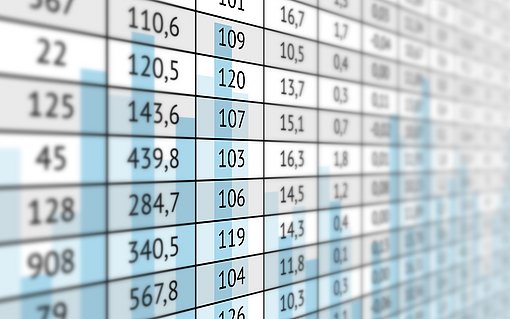Writer: Hintergrundbild über die ganze Seite
Windows+Linux / Deutsch / Open Source. Wenn Sie in LibreOffice Writer ein Bild einfügen, so wird dieses zunächst je nach Größe unterschiedlich dargestellt: kleine Bilder erscheinen in Originalgröße. Ist das Bild jedoch größer als der Textbereich, so wird es auf dessen Maß verkleinert. Sie können die Bildgröße ändern, indem Sie mit der Maus an den grünen Anfassern ziehen, die Writer an den Rändern des Bildes anzeigt.
Wenn Sie ein Bild vollflächig auf der ganzen Seite haben wollen, dann kommt es auf das Format des Bildes an. Hat das Bild das gleiche Seitenverhältnis wie Ihr Dokument, so können Sie es auf die ganze Seite vergrößern, indem Sie mehrfach mit der Maus ziehen.
Möchten Sie ein Bild auf die ganze Seite bringen, obwohl es nicht das gleiche Seitenverhältnis hat, dann wird das Bild dabei verzerrt. Je nach Bildinhalt kann man das in Kauf nehmen. Drücken Sie in dem Fall die Umschalt-Taste und halten Sie sie fest, während Sie mit der Maus an den Bildrändern ziehen. Jetzt lässt sich das Bild auch in eine verzerrte Größe bringen, auch randlos auf die ganze Seite.
Alternativ dazu können Sie auch die Bildeigenschaften benutzen und die gewünschten Maße in ein Dialogfenster eintragen. Dazu öffnen Sie mit einem Doppelklick auf das Bild das Fenster "Bild" und klicken auf den Karteireiter "Typ". Hier tragen Sie unter "Größe" die Maße Ihrer Seite ein, also zum Beispiel 21cm x 29,7cm für Din A4. Für den Ausdruck auf übergroßem Papier geben Sie für den Beschnitt einige Millimeter dazu (meist 3). Als "Position" stellen Sie "links" beziehungsweise "oben" je 0,00cm "zu Gesamte Seite" ein.
Damit das Bild den Hintergrund bildet, markieren Sie unter dem Karteireiter "Umlauf" die Option "Durchlauf" und kreuzen an, dass es "Im Hintergrund" stehen soll.
Mehr zu Writer